
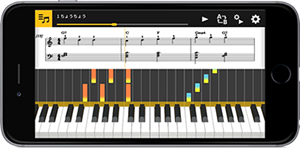
使い方
曲を選ぶ
[メイン画面]
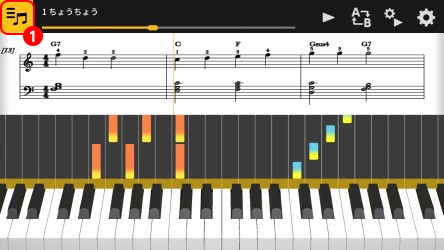
- 1選曲ボタンをタップします。
![]()
[曲選択画面]内蔵曲
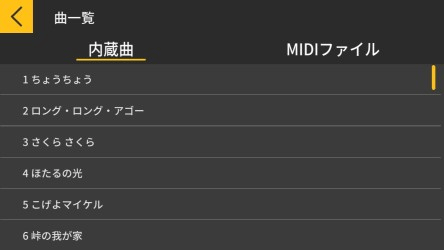
[曲選択画面]MIDIファイル
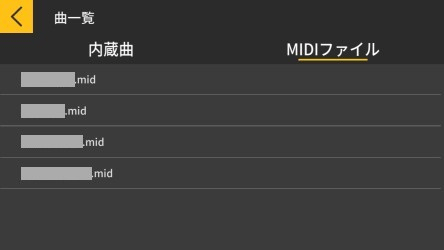
内蔵曲、またはMIDIファイルから曲名をタップして選択します。
- ※MIDIファイルは、フォーマット0/1に対応しています。
- ※フォーマット1で、トラック数が15以下の場合、トラックをそのまま読込みます。トラック数が16以上の場合、32トラックまでをイベント毎にチャンネルに対応するトラックに読み込みます。
![]()
[曲選択画面]読込みオプション
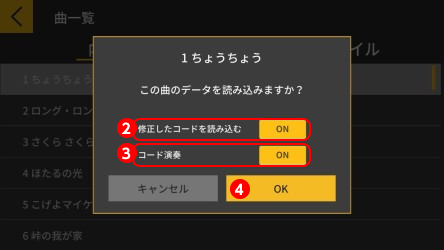
- 2修正したコードを読込む場合に、”ON”にします。
※MIDIファイルから検出されたコードを修正することができます。
- 3コード演奏の場合に、”ON”にします。
※内蔵曲は曲に適した設定になります。
(1~20:"ON", 21~50:"OFF")
- 4[OK]ボタンをタップして曲を読込みます。
曲を聞いてみる
[メイン画面]
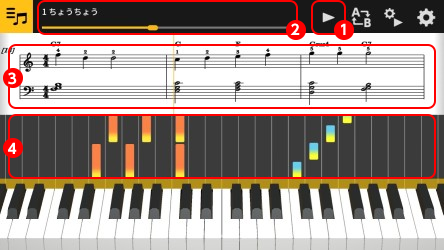
- 1再生開始/停止を指定します。
- 2再生位置を表示します。このエリアを停止中にタップまたはスワイプすることで再生の開始位置を指定します。
- 3楽譜表示エリア内の左右のフリック操作で再生開始位置を前後に移動できます。
- 4ピアノロール表示エリア内での上下のスワイプ操作で再生開始位置を前後に移動できます。
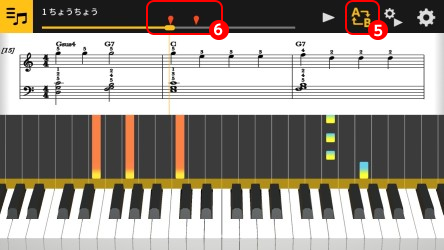
- 5ABリピートボタンをタップします。
- 6このタップしたときの再生開始位置が、A(繰返しの開始)位置になります。
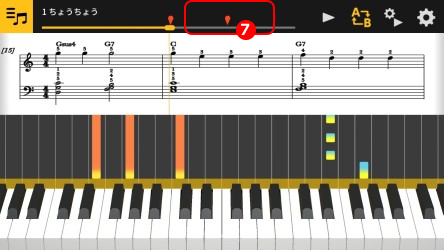
- 7このエリアをタップ、またはスワイプすることで、B(繰返しの終端)位置を指定できます。
レッスンに役立つ再生方法
[メイン画面]
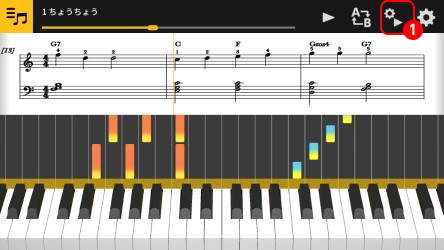
- 1再生開始/停止を指定します。
![]()
[再生設定画面]
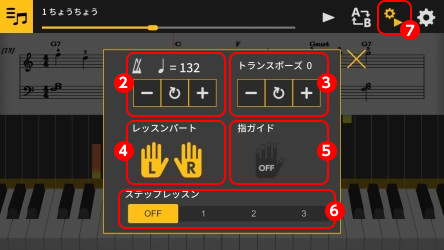
[指ガイド]オンの状態
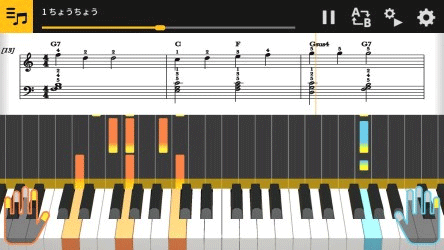
- 2テンポを変更します。(20~300)
・+、ーの長押しで連続変化します。
・リセットボタンで元のテンポに戻します。 - 3トランスポーズ
・元の調に対して、+、ー指定します。
・リセットボタンで元の調に戻します。
- 4右手/左手/両手を選択します。
・楽譜とピアノロールで選択パートを表示します。 - 5指ガイドの、オン/オフを指定します。
- 6ステップレッスンの「ステップ」を指定します。
OFF: 通常の再生になります。
1: 仮想鍵盤で演奏するまで再生が待つモード。
2: 仮想鍵盤で正しく演奏するまで再生が待つ。
3: 演奏するパートを自分で演奏するモード。 - 7メイン画面に戻します。
キーボードリンク
キーボードリンク機能は、オーディオケーブルを使って、ソングの再生に合わせて、メロディーやコードの情報をデータ送信します。また、ソングのデータを楽器に転送して楽器本体のステップアップレッスン機能を利用することができます。以下の2つの使い方ができます。
演奏モード
再生中のメロディーと左手パートがキーボードの液晶の鍵盤エリアに表示されます。また液晶画面にメロディーに対応する音符やコードが表示されます。
保存モード
ソングの右手パートのメロディーと左手パートのコード情報、または左手演奏情報をキーボードに転送、保存して、キーボードの伴奏機能、ステップアップレッスン機能を利用することができます。
演奏モードと保存モード共通の操作
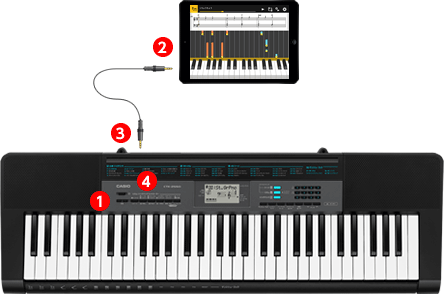
- 1キーボードの電源 “切”を確認します。
- 2スマートデバイスのヘッドホン端子にオーディオケーブルを挿入します。
- 3キーボードの AUDIO IN端子にオーディオケーブルを接続します。
- 4キーボードの電源を入れて、アプリとの接続(APP機能)を有効にします。
※キーボードの詳しい操作方法は、キーボードのマニュアルを参照してください。
- ご注意
-
-
・キーボードリンク機能は、対応機種とケーブル接続し、キーボードの[APP機能]を有効にした状態でご利用ください。以下の状況ではデータ転送音が聞こえることがあります。
- ―対応機種でないキーボードに接続したとき
- ―ヘッドホンや他のオーディオ機器に接続された場合
- ・抵抗入りのオーディオケーブルは使用しないでください。
- ・動作確認機種以外のスマートデバイスによっては正しく機能しないことがあります。
-